win10专业版关键错误办法解决不了
win10系统提示关键错误的解决方法
1、重新启动电脑。
2、点击“控制面板”打开界面。
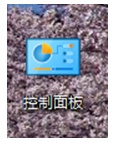
3、在“控制面板”界面点击“查看方式”选择“小图标”
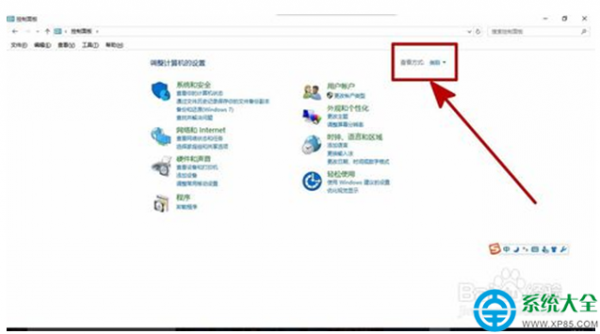
4、找到“管理工具”左键点击进入。
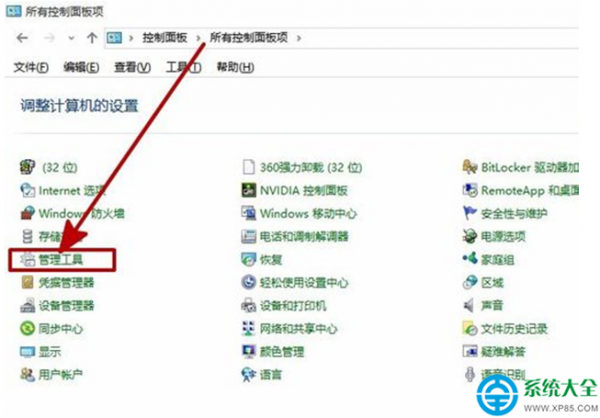
5、在管理工具中找到“服务”双击打开。
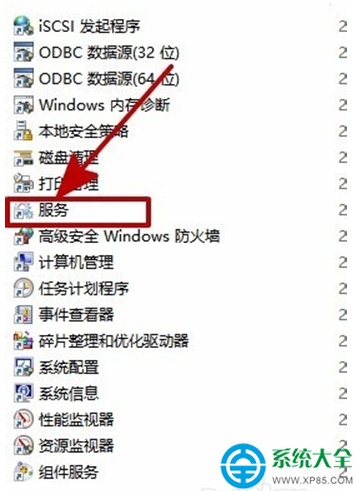
6、在服务菜单中找到“User Manager”双击打开。
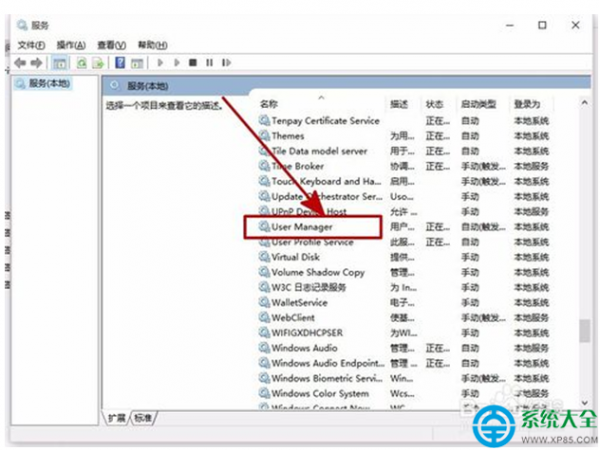
7、找到启动类型并设置为“自动”
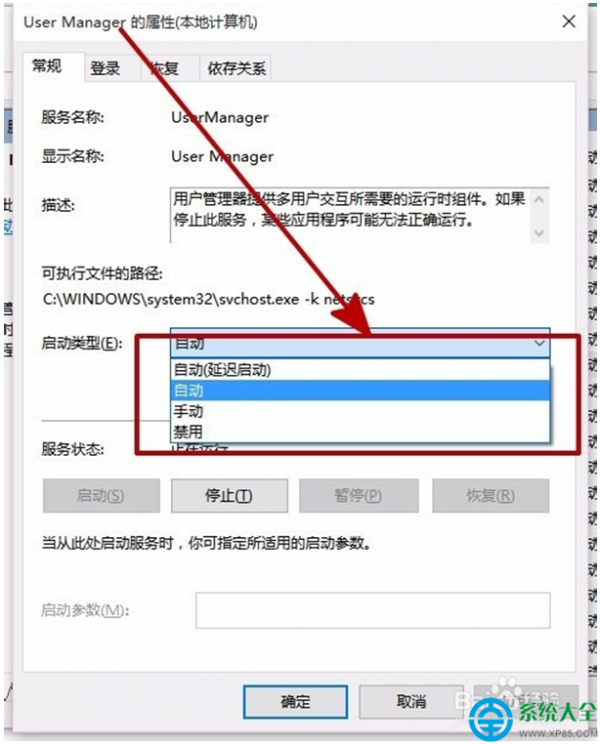
8、点击右下方的“应用”最后点击“确定”即可。
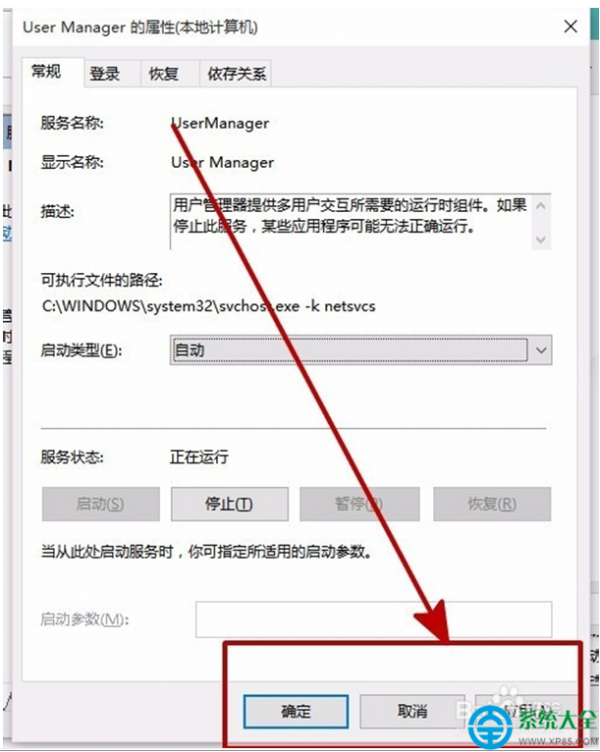
9、重新启动计算机即可。
分享:
相关推荐
- 【其他】 Win10专业版激活失败提示错误代码0xC004D302怎么办? 08-25
- 【win10】 Win10专业版激活失败提示错误代码0xC004C003怎么办? 08-07
- 【win10】 让Win10专业版/家庭版也用上Windows To Go功能 08-11
- 【win10】 win10专业版标准用户怎么改为管理员? 08-18
- 【win10】 Win10专业版装不了dolby该怎么办?Win10 dolby音效驱动怎样安装 01-07
- 【系统安装】 Ghost安装器怎么安装Win10?Ghost安装器下安装Win10专业版系统详细图文教程 10-07
- 【其他】 最新win10专业版序列号 win10专业版密钥64位 09-24
- 【其他】 Win10专业版装不了dolby该怎么办?Win10 dolby音效驱动安装教程 05-07
- 【其他】 Win10专业版系统找到帮助与支持的三种方法介绍 06-30
- 【win10】 win10家庭版升级win10专业版详细图文 05-20
本周热门
-
iphone序列号查询官方入口在哪里 2024/04/11
-
番茄小说网页版入口免费阅读 2024/04/11
-
b站在线观看人数在哪里 2024/04/17
-
小鸡宝宝考考你今天的答案是什么 2024/04/19
-
蚂蚁庄园今日答案 2024/04/19
-
抖音巨量百应登录入口在哪里? 2024/04/11
-
微信表情是什么意思 2020/10/12
-
微信文件传输助手网页版网址 2024/04/19
本月热门
-
iphone序列号查询官方入口在哪里 2024/04/11
-
小鸡宝宝考考你今天的答案是什么 2024/04/19
-
番茄小说网页版入口免费阅读 2024/04/11
-
b站在线观看人数在哪里 2024/04/17
-
蚂蚁庄园今日答案 2024/04/19
-
WIFI万能钥匙如何自动打开数据网络 2023/09/19
-
百度地图时光机在哪里 2021/01/03
-
192.168.1.1登录入口地址 2020/03/20
-
输入手机号一键查询快递入口网址大全 2024/04/11
-
抖音网页版登录入口 2024/04/17














